Глава 3
Перевод офиса в режим онлайн: как использовать рабочие пространства Trello
Рабочее пространство — это центр навигации команды, в котором можно без труда находить информацию, делиться ей с другими участниками и совместно работать на любой доске. Представьте цифровой офис, в котором каждый человек и каждая вещь на своем месте.
Введение в рабочие пространства
Рабочее пространство — это центр навигации команды, в котором можно без труда находить информацию, делиться ей с другими участниками и совместно работать на любой доске.
В организации можно создать рабочее пространство для команды по продукту, в котором хранятся связанные с продуктом доски, и другое рабочее пространство для команды маркетинга, в котором находятся доски по маркетингу.
Со временем отделу могут потребоваться дополнительные рабочие пространства для специализированной совместной работы. Членство Enterprise не ограничивается одним рабочим пространством, поэтому свободно создавайте пространства, которые отражают стиль компании, соответствуют вашим предпочтениям и повышают производительность.
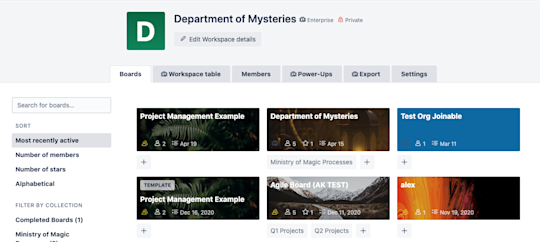
Когда вы присоединитесь к Trello, то будете автоматически добавлены в рабочее пространство. То же касается и досок: все доски должны относиться к рабочему пространству.
Измените сведения о рабочем пространстве, нажав кнопку Edit Workspace details (Редактировать сведения о рабочем пространстве) в верхней части интерфейса.

На этой странице можно:
- загрузить или изменить логотип рабочего пространства, выбрав текущий логотип;
- выбрать тип рабочего пространства из раскрывающегося списка;
- выбрать короткое имя рабочего пространства или имя, которое отображается в URL-адресе рабочего пространства;
- включить URL-адрес внешнего веб-сайта;
- включить описание рабочего пространства.
Вы также можете добавлять определенные доски в коллекцию из рабочего пространства. Это простой, но эффективный способ группировки и фильтрации досок, которые отображаются в представлении рабочего пространства.
Получите общее наглядное представление всех карточек с помощью таблицы рабочего пространства
На вкладке Table (Таблица) администраторы рабочего пространства быстро просматривают карточки на всех досках в рабочем пространстве.
Выберите доску в раскрывающемся списке Add Boards (Добавить доски), чтобы заполнить таблицу карточками. Фильтруйте карточки с помощью раскрывающегося списка Quick Filters (Быстрые фильтры) справа от поля доски или выбирайте заголовки столбцов, чтобы уточнить результаты. Ниже перечислены доступные фильтры.
- Все карточки
- Карточки, назначенные вам
- Даты выполнения
- Назначенные участники
- Колонка
- Метки
Поделитесь определенным отфильтрованным представлением с коллегой (или добавьте его в закладки для последующего использования), нажав кнопку Bookmark (Закладка). Скопируйте полученную ссылку и поделитесь ею.
Примечание
Сведения отфильтрованного представления будут видеть только участники команды с правом на просмотр досок, выбранных вами для данного представления.
Адаптация коллег
Чтобы снизить риск недопонимания в команде (и работать без страха упустить нечто важное), пригласите всех участников в рабочее пространство. Им потребуется лицензия корпоративного участника, чтобы присоединиться к рабочему пространству, которое является частью версии Enterprise.
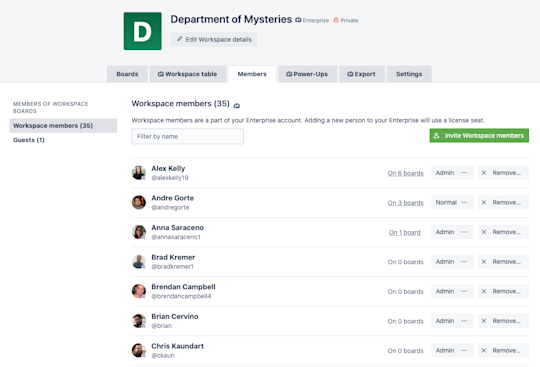
На вкладке Members (Участники) можно:
- фильтровать по определенному участнику или гостю рабочего пространства;
- просматривать назначенные доски для определенного участника;
- менять права участников (если вам это разрешено); удалять или деактивировать участников (если вам это разрешено).
Примечание
Приглашение нелицензированного участника команды присоединиться к рабочему пространству преобразует его в лицензированного участника рабочего пространства и использует доступное лицензионное место. Подроюнее о лицензированных участниках см. в главе 9.
Просмотрите включенные улучшения
Администраторы рабочего пространства могут быстро просматривать из вкладки Power-Ups (Улучшения) все улучшения (их также называют интеграциями), включенные в рабочем пространстве.
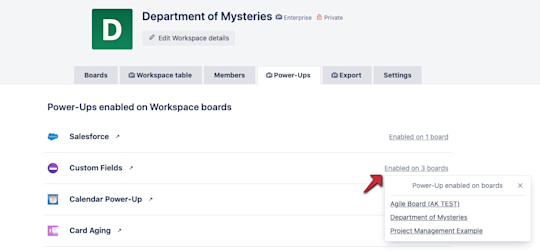
Выберите подробности в дальнем правом углу каждого улучшения, чтобы просмотреть список досок, в которых оно сейчас включено. Перейдите прямо на доску, выбрав ее из списка.
Экспортируйте данные рабочего пространства
Администраторы рабочего пространства могут экспортировать доски в пределах рабочего пространства в форматах CSV и JSON на вкладке Export (Экспорт). Выберите пункт Include raw attachments (Включить неизмененные вложения), чтобы включить вложения карточек в виде файла в формате .zip .
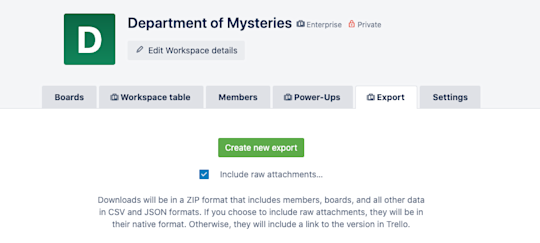
Управляйте настройками рабочего пространства
На вкладке Settings (Настройки) рабочего пространства содержатся права, которые затрагивают все доски и участников в рабочем пространстве. Права, которые видят пользователи, скорее всего, устанавливаются администратором организации. Поэтому одни настройки могут быть изменены пользователями, а другие — нет.

- Доступ к рабочему пространству. Этот параметр определяет, кто может видеть рабочее пространство. Только участники рабочего пространства имеют доступ к его доскам и могут их редактировать. Ограничения доступа к рабочему пространству. Настройте требования к домену электронной почты для участников команды.
- Ограничения создания досок. Задайте, кто из участников может создавать доски в рабочем пространстве.
- Ограничения удаления досок. Задайте, кто из участников может удалять доски в рабочем пространстве. (Примечание. Удаленные доски нельзя восстановить!)
- Ограничения приглашения участников. Выберите, участников какого типа (участники рабочего пространства или корпоративные участники) можно добавить на доску.
Администраторы организации устанавливают ограничения прав на корпоративном уровне и могут предоставить администраторам доски возможность определять эти права. Подробнее об администраторах организации и о корпоративных правах доступа см. в главе 10.
Теперь, когда вы освоили рабочие пространства, пора поговорить об улучшениях (интеграциях).